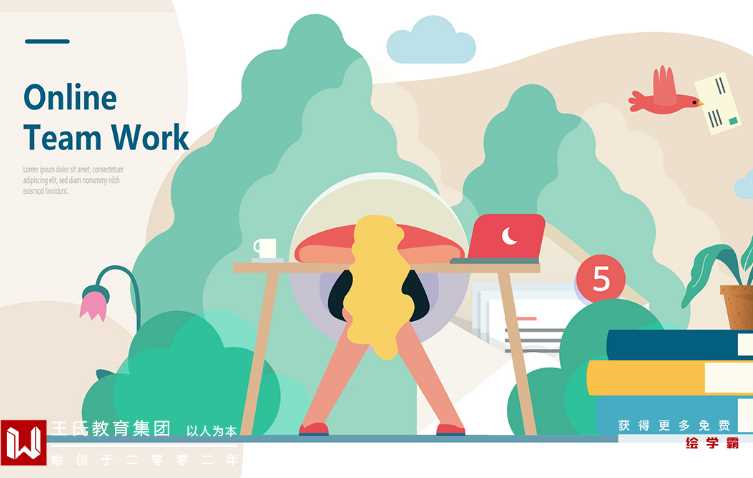C4D在大型科幻電影中起到什么重要作用?
從小到大,很多人心中都有一個科幻夢。從鋼鐵俠的超級科技,到《流浪地球》當中的超行星發動機,令無數科幻迷大呼過癮。
(鋼鐵俠形象)
(《流浪地球》海報)
這種酷炫、神秘的科幻世界,引起了科幻迷們的無限遐想,平時在網上看到大牛繪制的科幻大作,也會忍不住多瀏覽一會,
但是,有沒有想過自己也能繪制出,跟這些一樣優秀的科幻作品呢?答案是有的,掌握C4D!
最終效果:
主體模型的制作:
在制作這個案例之前先對案例上的模型進行分析和拆分,以便于我們在制作過程中有一個明確的思路和流程。在科幻星球這個案例中,場景大概可以分為抽象幾何體和雪山兩部分,如圖1到圖3所示。拆解完成后我們逐一對其進行建模。
圖1
圖2
圖3
抽象幾何體的創建:
1. 創建一個球體并設置為“半球體”,如圖所示。
2. 將半球體轉換為可編輯的對象,然后選中所有的面對其進行擠壓,如圖所示。
3. 給半球體添加“克隆”工具,如圖所示。
4. 在克隆的基礎上添加“步幅”效果器,如圖所示。
5. 調整“步幅”的相關參數,如圖所示。
6. 創建一個球體,然后將其與上一步創建的模型進行組合,如圖1和圖2所示。
圖1
圖2
7. 復制球體,為其加載“晶格”生成器,如圖所示。
8. 創建一個立方體,并對其進行克隆,如圖1和圖2所示。
圖1
圖2
9. 創建一個“圓環”路徑,如圖所示。
10. 使用“樣條約束”工具將克隆后的立方體和樣條約束進行編組,然后將圓環樣條線放置在樣條約束的“樣條”屬性中,如圖所示。
11. 將創建好的立方體與球體進行拼合,然后復制兩組,如圖所示。
12. 創建一個球體并對其進行克隆,如圖1和圖2所示。
圖1
圖2
13. 將創建好的模型進行組合和復制,如圖所示。
地形的創建:
1. 使用“地形”工具創建地形,然后設置參數并復制組合(復制的地形可自定),如圖所示。
2. 將創建的幾何體和地形進行組合,得到星球海報的模型效果,如圖所示。
設置材質
本節將完善場景中的材質,本案例需要制作抽象幾何體、雪山顏色和雪山凹凸等材質。
抽象幾何體材質
創建一個空白材質,雙擊進入“材質編輯器”面板,勾選“反射”選項,設置“類型”為GGX,“粗糙度”為20% ,“亮度”為100%,“菲涅耳”為“導體”,“預置”為“鋼”,“強度”為100%,如圖所示。
雪山顏色材質
01 創建一個空白材質,雙擊進入“材質編輯器”面板,具體參數設置如圖1和圖2所示。
操作步驟
① 勾選“顏色”選項,設置“顏色”為(R:56,G:65,B:76),“亮度”為100%。
② 在“紋理”通道中加載“融合”貼圖。
圖1
圖2
02 單擊“融合”進入融合屬性,然后勾選“使用蒙板”選項并在下面的“混合通道”“蒙板通道”和“基本通道”中分別加載“噪波”“地形蒙板”和“圖層”貼圖,如圖1和圖2所示。
圖1
圖2
03 單擊“基本通道”并創建3個“噪波”通道,如圖所示。
04 單擊進入第1個“噪波”貼圖并設置其參數,如圖1和圖2所示。
圖1
圖2
05 單擊進入第2個“噪波”貼圖并設置其參數,如圖1和圖2所示。
圖1
圖2
06 單擊進入第3個“噪波”貼圖并設置其參數,如圖1和圖2所示。
圖1
圖2
07 設置完每一個噪波的參數后,更改其圖層類型分別為“覆蓋”“加深”和“正常”,如圖所示。
08 返回到“融合”屬性,然后單擊“蒙板通道”中的“地形蒙板”并設置其參數,如圖1和圖2所示。
圖1
圖2
09 返回到“融合”屬性,然后單擊“混合通道”中的“噪波”并設置其參數,如圖1和圖2所示。
圖1
圖2
雪山凹凸材質
01 創建一個空白材質,雙擊進入“材質編輯器”面板,勾選“凹凸”選項,再在“紋理”通道中加載“圖層”選項,如圖1和圖2所示。
圖1
圖2
02 單擊“顏色”選項,進入“融合”屬性面板中,接著在“地形蒙板”上單擊鼠標右鍵,在彈出的菜單中選擇“復制著色器”選項,再單擊進入“凹凸”選項的“圖層”屬性面板,最后在“著色器”上單擊鼠標右鍵,在彈出的菜單中選擇“粘貼著色器”選項,如圖1和圖2所示。
圖1
圖2
03 在“凹凸”選項中創建“噪波”并設置其參數,如圖1和圖2所示。
圖1
圖2
04 至此,雪地材質的參數設置完成。將設置好的抽象幾何體的材質和雪地的材質分別賦予相應的模型對象,效果如圖所示。
設置環境
01 新建一個材質并創建一個天空對象,執行“窗口-內容瀏覽器”菜單命令打開“內容瀏覽器”面板,將預置材“
preset://Prime.lib4d/Presets/LightSetups/HDRI/tex/HDR018.hdr”直接拖曳到天空材質的“發光”通道中,如圖1和圖2所示。
圖1
圖2
02 拖曳天空材質賦予天空對象,然后按快捷鍵Ctrl B打開“渲染設置”面板,接著在“渲染設置”面板中單擊“效果”按鈕添加“全局光照”選項,如圖所示。
03 按快捷鍵Ctrl R進行渲染,效果如圖所示。
后期處理
01 在Photoshop軟件中打開渲染好的效果圖,創建兩個“曲線”調整圖層,然后調整好第1個“曲線”調整圖層的RGB曲線、紅色曲線和藍色曲線,接著調整好第2個“曲線”調整圖層的RGB曲線,同時用黑色柔邊“畫筆工具”在第2個“曲線”調整圖層的蒙版中涂去除了4個角以外的區域,做一種暗角效果,最后創建一個“色相/飽和度”調整圖層,設置“飽和度”為12,如圖1所示,效果如圖2所示。
圖1
圖2
02 新建一個空白圖層,命名為“圖層1”,設置前景色為(R:247,G:133,B:32),接著使用柔邊“畫筆工具”在抽象幾何體上繪出光暈效果,如圖所示。
03 設置“圖層1”圖層的混合模式為“柔光”,如圖所示。
04 用“橫排文字工具”在畫面中輸入一些文字作為版面裝飾,最終效果如圖所示。
全部評論


暫無留言,趕緊搶占沙發
熱門資訊

Pr和剪映的比較,誰更勝一籌?

PR教程:在PR里面如何改變視頻方向和調整尺寸?...

【影視行業】編劇必知的8種喜劇類型!
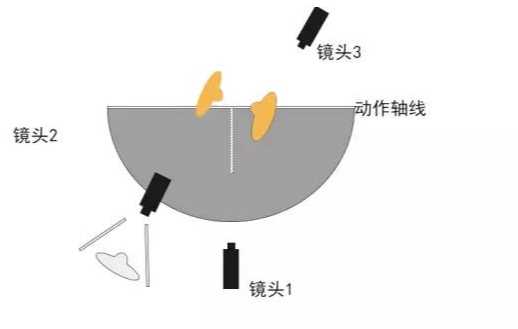
攝影師都該知道的越軸鏡頭處理技巧!

動漫人物臉譜中什么是“三庭五眼”?

正規自媒體培訓學校哪家比較好?

影視后期剪輯培訓會有騙局嗎?

AE軟件的應用領域哪些?

在pr上如何提高視頻清晰度?